Wstawianie symbolu rubla do Microsoft Word
Jeśli od czasu do czasu używasz MS Worda do pracy lub nauki, z pewnością wiesz, że w arsenale tego programu znajduje się wiele symboli i specjalnych znaków, które można również dodać do dokumentów.
Ten zestaw zawiera wiele znaków i symboli, których możesz potrzebować w wielu przypadkach, i możesz przeczytać więcej o funkcjach tej funkcji w naszym artykule.
Lekcja: Wstawianie znaków i znaków specjalnych w programie Word
Bezpośrednio w tym artykule porozmawiamy o tym, jak wstawić symbol rosyjskiego rubla.
Uwaga: Aby dodać nowy (zmieniony kilka lat temu) znak rubla na komputerze, musisz mieć zainstalowany system operacyjny Windows 8 lub wyższy, a także Microsoft Office 2007 lub nowszą wersję.
Lekcja: Jak zaktualizować program Word
Spis treści
Dodanie symbolu rubla poprzez menu "Symbol"
1. Kliknij miejsce dokumentu, w którym chcesz wstawić symbol rosyjskiego rubla, i przejdź do zakładki "Wstaw" .
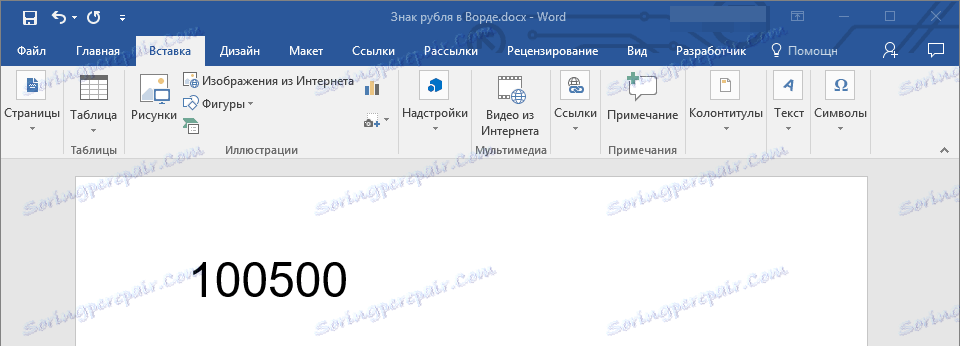
2. W obszarze Symbole kliknij przycisk Symbol , a następnie kliknij opcję Inne symbole .
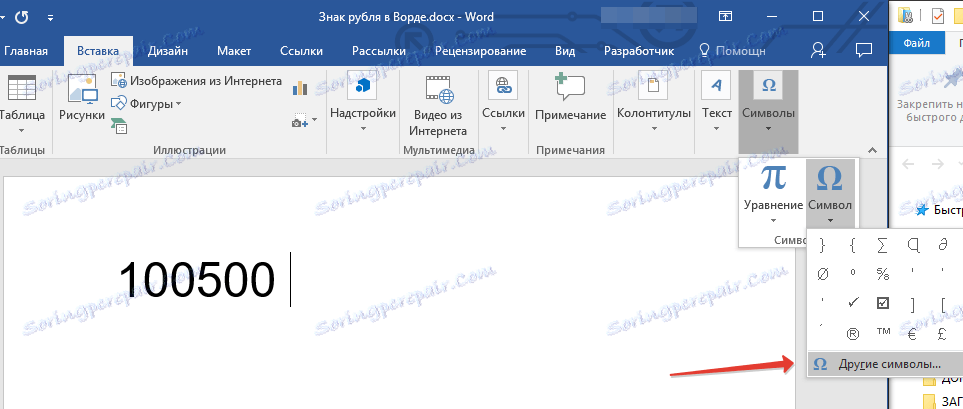
3. Znajdź symbol rubla w oknie, które się otworzy.
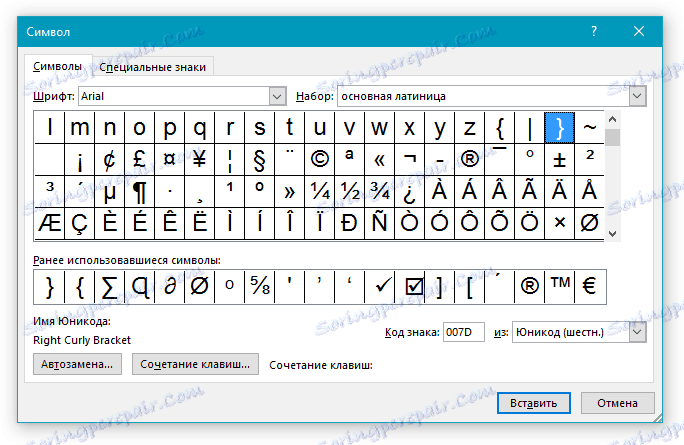
- Wskazówka: Aby uniknąć wyszukiwania bardzo potrzebnego znaku przez dłuższy czas, wybierz pozycję "Jednostki pieniężne" na liście rozwijanej "Ustaw" . W zmienionej liście symboli pojawi się rubel rosyjski.
4. Kliknij symbol i kliknij przycisk "Wstaw" . Zamknij okno dialogowe.
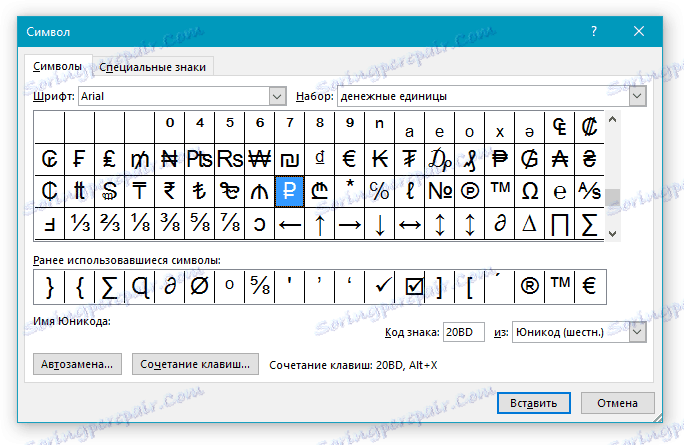
5. Symbol rosyjskiego rubla zostanie dodany do dokumentu.
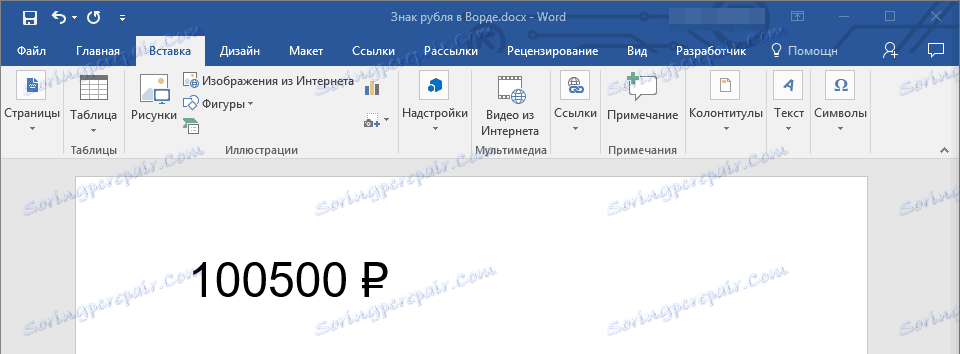
Dodanie znaku rubla za pomocą kombinacji kodu i klucza
Każdy symbol i znak specjalny, reprezentowany w sekcji "Symbole " programu WORD , ma swój własny kod. Znając to, możesz szybko dodać niezbędne symbole do dokumentu. Oprócz kodu, należy również nacisnąć klawisze specjalne, a kod można wyświetlić w oknie "Symbol" bezpośrednio po kliknięciu potrzebnego elementu.
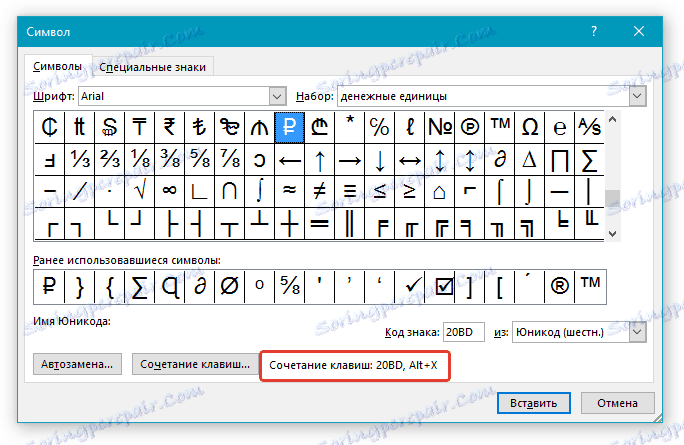
1. Ustaw wskaźnik kursora w miejscu dokumentu, do którego chcesz dodać znak rubla rosyjskiego.
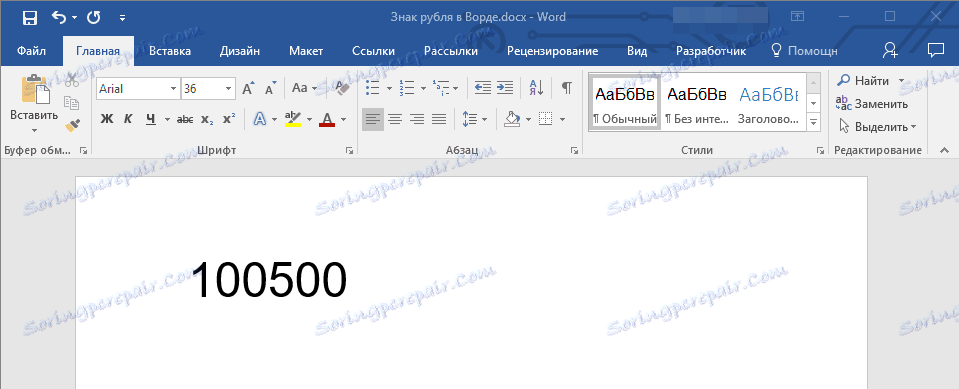
2. Wprowadź kod " 20BD " bez cudzysłowów.
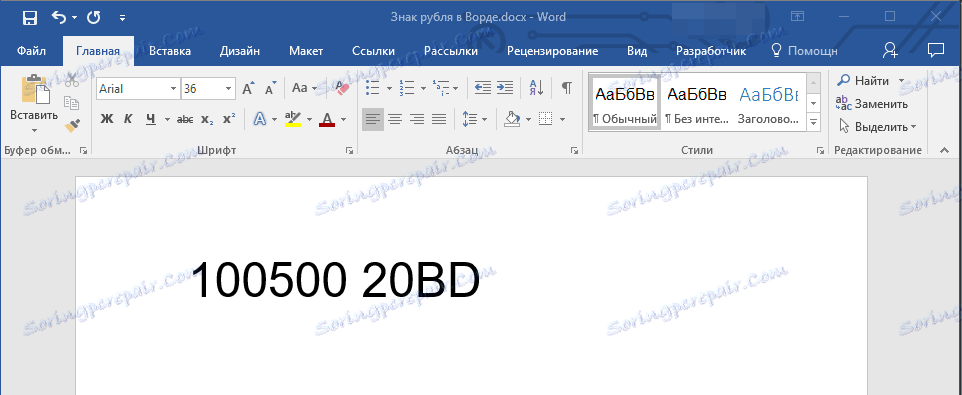
Uwaga: Kod należy wprowadzić w układzie w języku angielskim.
3. Po wprowadzeniu kodu naciśnij " ALT + X ".
Lekcja: Klawisze skrótów w programie Word
4. Symbol rosyjskiego rubla zostanie dodany do wskazanej lokalizacji.
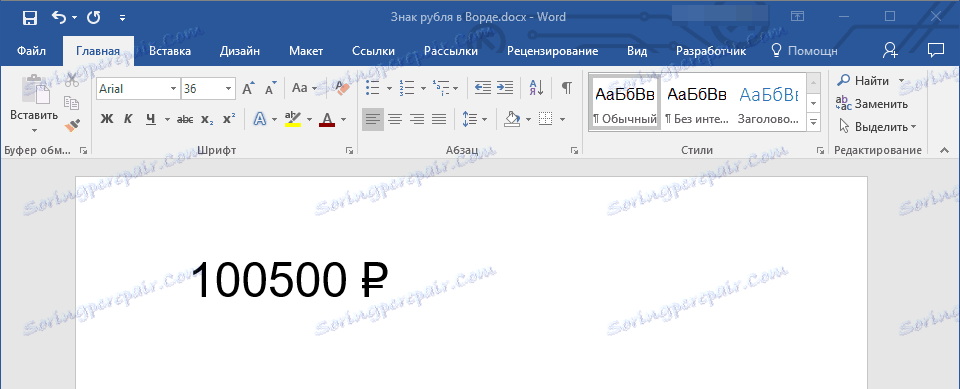
To takie proste, że możesz wstawić symbol rubla do Słowa. Zalecamy zapoznanie się z innymi symbolami i znakami dostępnymi w tym programie - jest całkiem możliwe, że znajdziesz tam to, czego szukałeś przez długi czas.